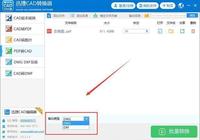辦公小白必備技能:PDF、WORD、EXCEL、PPT 、TXT 轉換方法
PDF、WORD、EXCEL、PPT 、TXT 是大家工作中經常使用的文檔,而大多數時候,我們需要使用它們進行格式轉換。
比如為了避免文件傳送時被人改動,必須將WORD、EXCEL轉換成 PDF 格式;比如為了快速編輯,必須將掃描件的 PDF轉換成可編輯的文本 TXT;比如我們複製WORD 時會出現許多空格,如果一個個去刪除太麻煩,如果掌握一定的方法,則會節省許多時間。
而PDF、WORD、PPT、TXT轉換方法 ,無論是工作還是學習都是必會技能!下面,就為大家介紹幾種文件格式轉換方法,大家記得收藏哦!
WORD/EXCEL/PPT轉PDF
1、使用2007以上版本的office打開文檔
2、單擊左上角的office按鈕,選擇“另存為”“PDF或XPS”
3、若沒有這個選項,則需下載插件“Save As PDF and XPS”
4、最後在彈出的對話框點擊“發佈”,轉換完成會自動打開PDF文件
PDF轉WORD
一、適用於普通內容PDF
1、AnyBizSoft PDF Converter,支持多格式轉換,使用 add files 按鍵添加文件、output setting 部分進行輸出設置
2、Solid Converter PDF,轉換速度雖然比較慢,但版面效果好
3、e-Pdf pdf 2 word converter,只能PDF轉WORD,有中文漢化版的便於操作
二、適用於圖片或掃描件的PDF
1、CAJviewer,選擇菜單欄“文件”“另存為文本”
2、ABBYY finereader,支持100語言的識別,設置識別語言,另存為word即可
3、Readiris Corporate,版面保持能力比ABBYY的略差一籌,而且轉換速度略慢
PDF轉TXT
1、使用Adobe Reader打開PDF文件
2、點擊“文件”菜單,選擇“另存為其他”選項,點擊“文本”,即可保存為TXT格式
注意:轉為TXT後格式會打亂,並且可能出現亂碼,也可以使用PDFTools工具轉換
PPT轉WORD
1、在“大綱”視圖中,“Ctrl+A”全選文字,“Ctrl+C”複製到Word裡面
2、“文件”“發送”“Microsoft-Word”,選擇“只使用大綱”,等一會PPT文檔就會在一個Word文檔裡打開
3、選擇“另存為”,在“保存類型”列表裡選擇存為“rtf”格式,再用Word打開剛剛保存的rtf文件即可
WORD中刪空格
PPT轉換為WORD後,若出現很多空格,刪除步驟如下:
1、使用替換功能,按“Ctrl+H”打開“替換 ”對話框
2、在“查找內容”裡輸入“^p^p”,在“替換為”裡輸入“^p”
3、單擊“全部替換”按鈕即可(“^”可在英文狀態下用“Shift+6”鍵來輸入)
WORD轉PPT
1、選擇“大綱”視圖,將光標定位到第一張幻燈片處
2、使用複製,將word全部內容插入第一張幻燈片
3、在“大綱”視圖中,定位到需要劃分為下一張幻燈片處,直接按回車鍵,即可生成新的一張幻燈片
4、圖片需要單獨粘貼到PPT裡面
5、最後進行格式優化,模板美化
PDF轉JPG
1、打開需要轉換的PDF
2、選擇“工具”“自定義工具欄”,找到“快照工具”,把它勾上並點擊確定
3、翻頁到需要轉換的頁面,點擊“快照工具”
4、打開畫圖,“Ctrl+V”複製,PDF頁面被粘貼到了畫板上
5、最後,另存為JPEG格式即可